Deploy, chuyển hosting, domain website WordPress với Plugin Duplicator
Bài đăng này đã không được cập nhật trong 4 năm
Với các bạn đã sử dụng và phát triển Website WordPress. Việc triển khai web từ local lên hosting hoặc server không còn xa lạ gì nữa. Việc chuyển hosting cũng như vậy. Nhưng khi chuyển hosting hoặc domain. Chúng ta phải sửa base_url trong file database của WordPress. Việc này gây không ít phiền toái cho người dùng và còn có thể xảy ra lỗi khi cài đặt. Hôm nay mình xin giới thiệu với các bạn một Plugin giúp cho việc chuyển hosting, domain dễ dàng hơn. Đó là sử dụng Plugin Duplicator.
Cách hoạt động của Plugin Duplicator
Plugin Duplicator là một công cụ sao lưu, di chuyển và clone website. Nó nén toàn bộ website và render ra 1 file zip chứa toàn bộ source code và 1 file installer. File installer là file php hiển thị tool để khi cài đặt lên hosting mới. Ngoài ra Plugin này sẽ tự động replace base url trong database về url mới nếu trong trường hợp chuyển domain.
Sử dụng Plugin Duplicator như thế nào ?
1. Cài đặt Plugin
Các bạn vào Admin của Website -> tìm menu Plugins -> Add New. Sau đó gõ Duplicator vào thanh tìm kiếm. Khi Plugin Duplicator hiện ra thì click button install
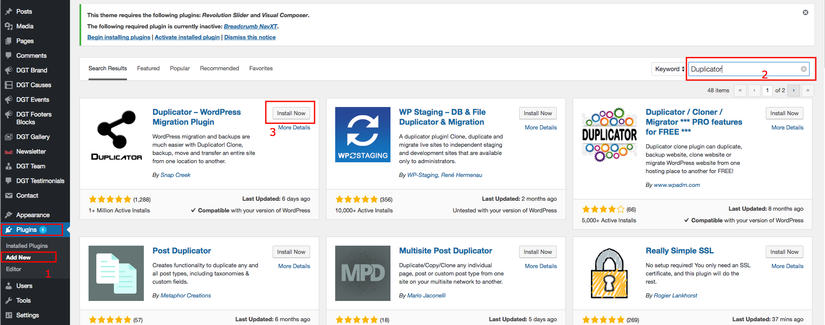 Sau khi install xong sẽ hiện button active plugin. Bấm active plugin
Sau khi install xong sẽ hiện button active plugin. Bấm active plugin
2. Tạo file backup
Sau khi đã install và active Plugin Duplicator. Bên thanh menu sẽ hiện menu Duplicator. Các bạn bấm vào đó và bấm vào Create New
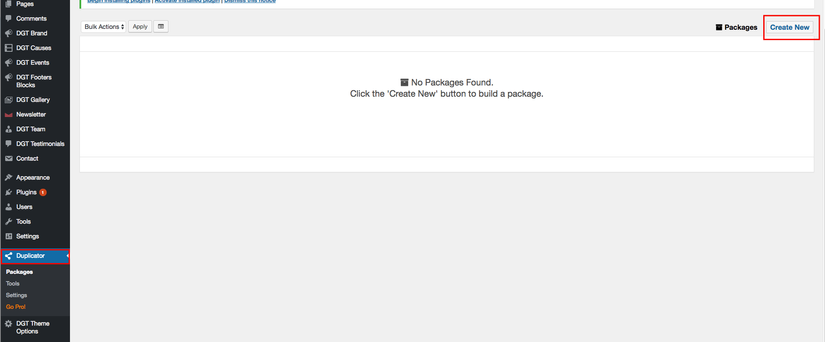 Mất 1 chút thời gian để tao Package. Màn hình tiếp theo các bạn click vào button Next
Mất 1 chút thời gian để tao Package. Màn hình tiếp theo các bạn click vào button Next
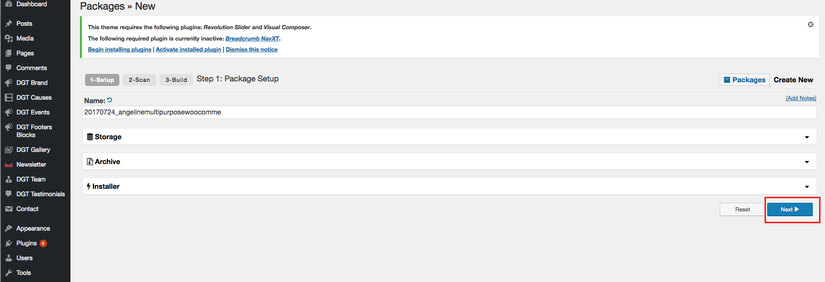 Màn hình tiếp theo bấm Build để tạo file backup
Màn hình tiếp theo bấm Build để tạo file backup
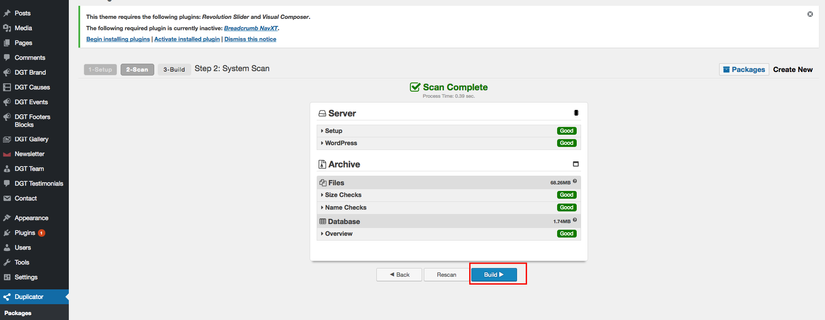 Sẽ mất 1 chút thời gian khoảng 1-2 phút để build xong file package
Sẽ mất 1 chút thời gian khoảng 1-2 phút để build xong file package
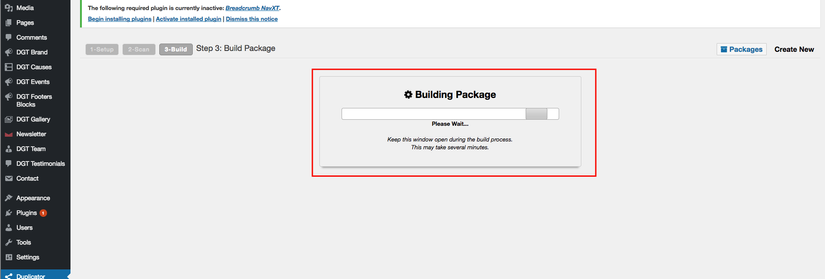 Sau khi chạy xong màn hình tiếp theo là build thành công file package. Các bạn download 2 file là Installer(File cài đặt) và Archive (File zip chứa source code)
Sau khi chạy xong màn hình tiếp theo là build thành công file package. Các bạn download 2 file là Installer(File cài đặt) và Archive (File zip chứa source code)
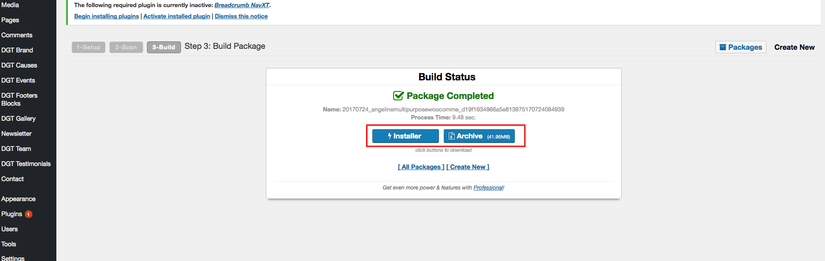 Sau khi download xong 2 file các bạn sẽ upload 2 file này lên hosting mới.
Sau khi download xong 2 file các bạn sẽ upload 2 file này lên hosting mới.
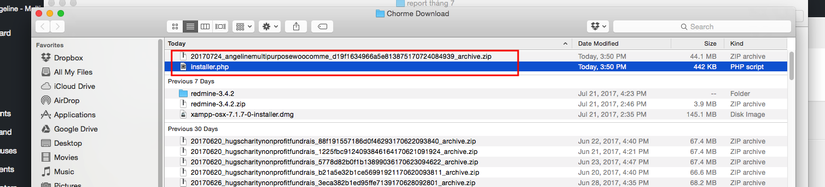
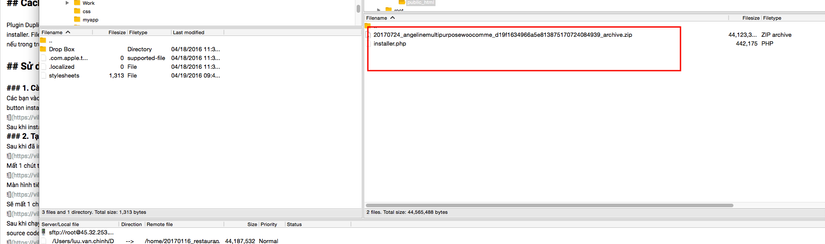
Cài đặt website trên hosting mới
Trước khi cài đặt website các bạn hãy tạo database cho website của mình.
Sau khi đã upload 2 file của package backup. Các bạn truy cập vào domain để setup http://yourdomain/installer.php
Màn hình setup sẽ hiện ra.
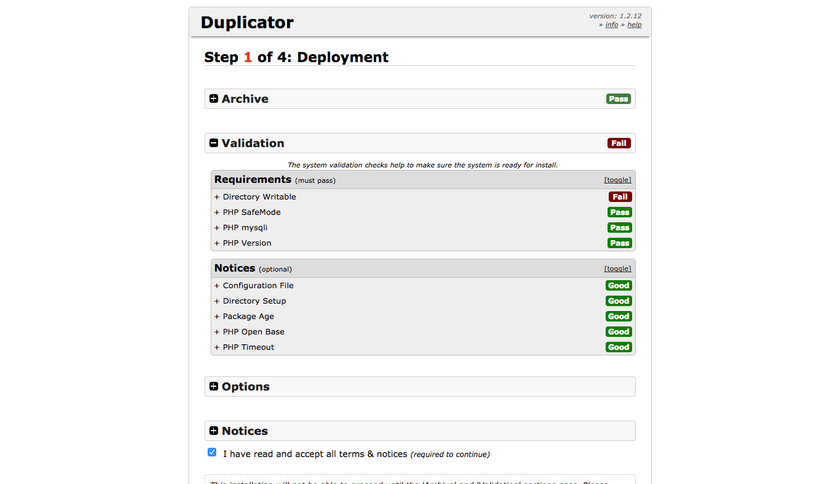 Các bạn chú ý khi upload lên hosting mới thì quyền Write file sẽ bị khoá. Các bạn cần phải change quyền cho thư mục gốc chứa website. Sau khi đã change quyền cho thư mục và các label báo Pass các bạn bấm vào I have read and accept all terms & notices (required to continue) và click button next
Các bạn chú ý khi upload lên hosting mới thì quyền Write file sẽ bị khoá. Các bạn cần phải change quyền cho thư mục gốc chứa website. Sau khi đã change quyền cho thư mục và các label báo Pass các bạn bấm vào I have read and accept all terms & notices (required to continue) và click button next
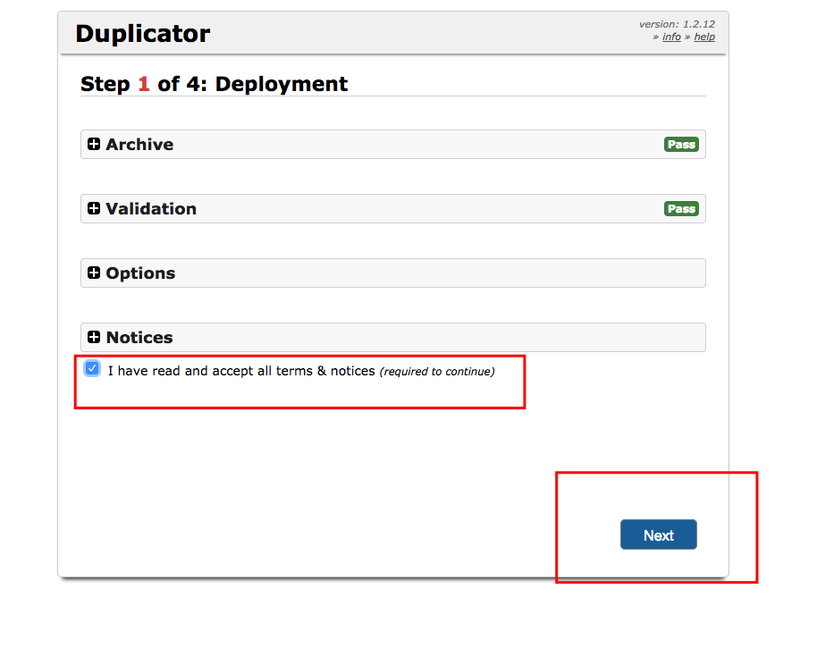 Tiếp theo là config cho database. Các bạn điền tên database vừa tạo, username và password và click vào button next
Tiếp theo là config cho database. Các bạn điền tên database vừa tạo, username và password và click vào button next
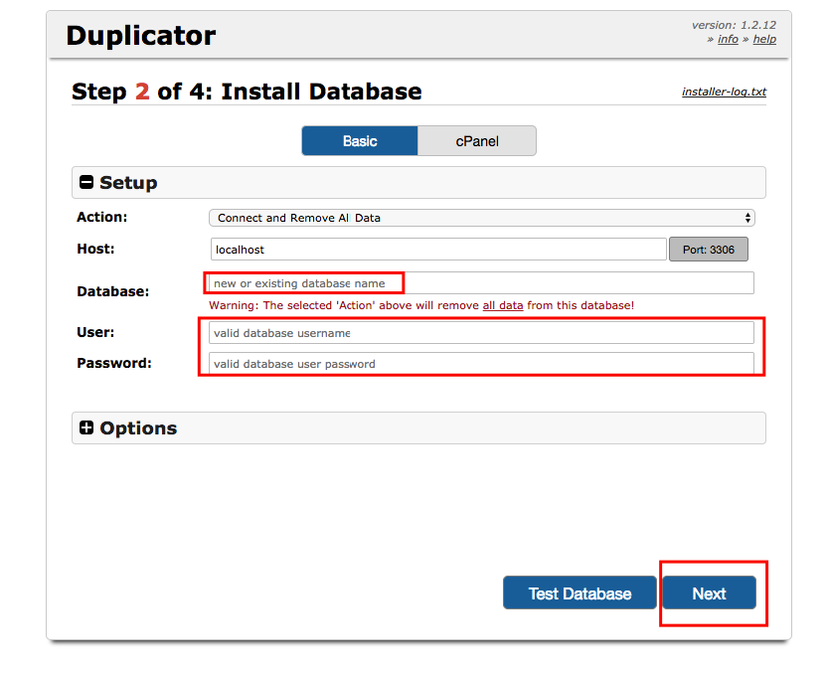 Mất vài phút để install website
Mất vài phút để install website
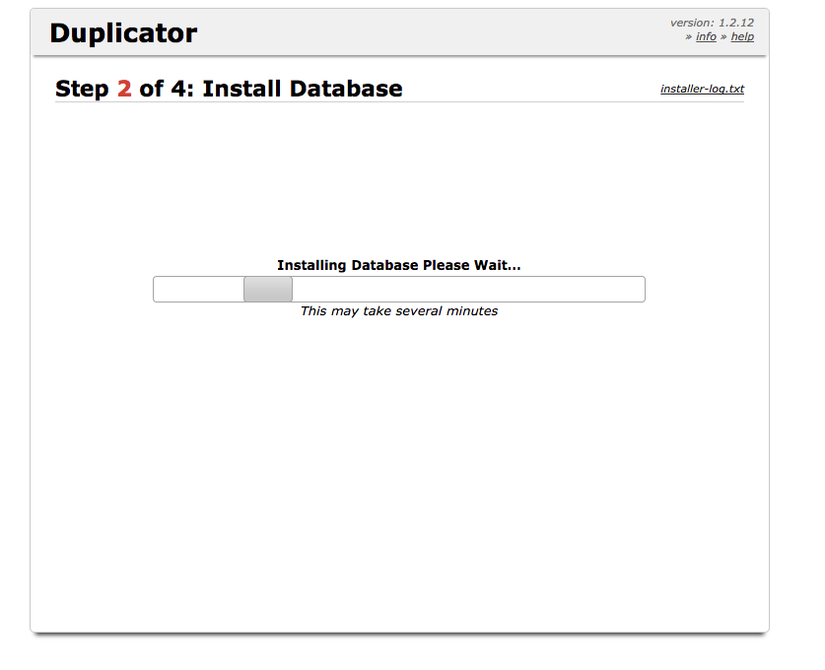 Sau khi install xong sẽ xuất hiện màn hình với thông tin website mới như URL, Path, Title. Các bạn kiểm tra lại xem đã đúng với website của mình chưa và click button Next
Sau khi install xong sẽ xuất hiện màn hình với thông tin website mới như URL, Path, Title. Các bạn kiểm tra lại xem đã đúng với website của mình chưa và click button Next
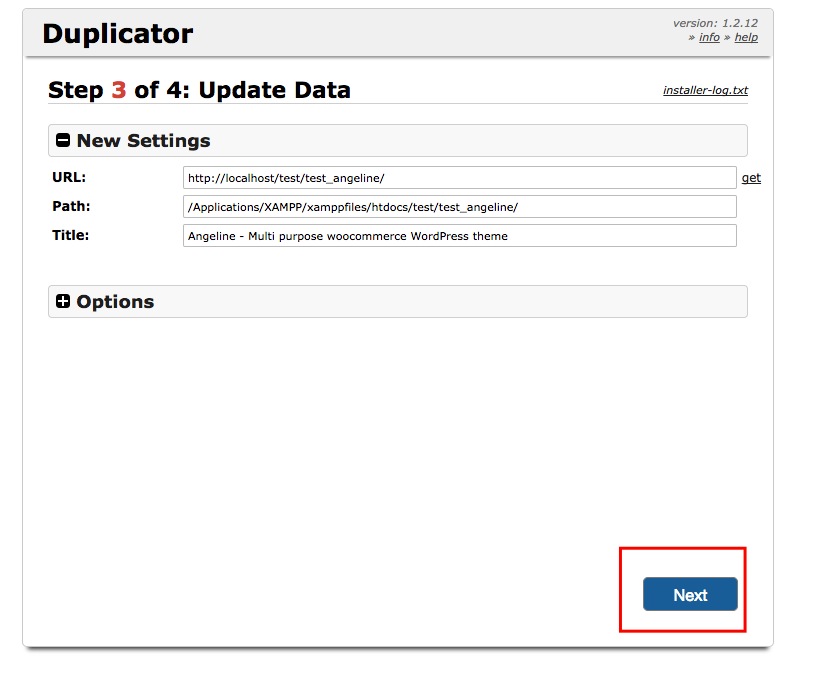 Như vậy là các bạn đã chuyển website thành công. Giờ thì click và Site Login và xem thành quả nhé
Như vậy là các bạn đã chuyển website thành công. Giờ thì click và Site Login và xem thành quả nhé
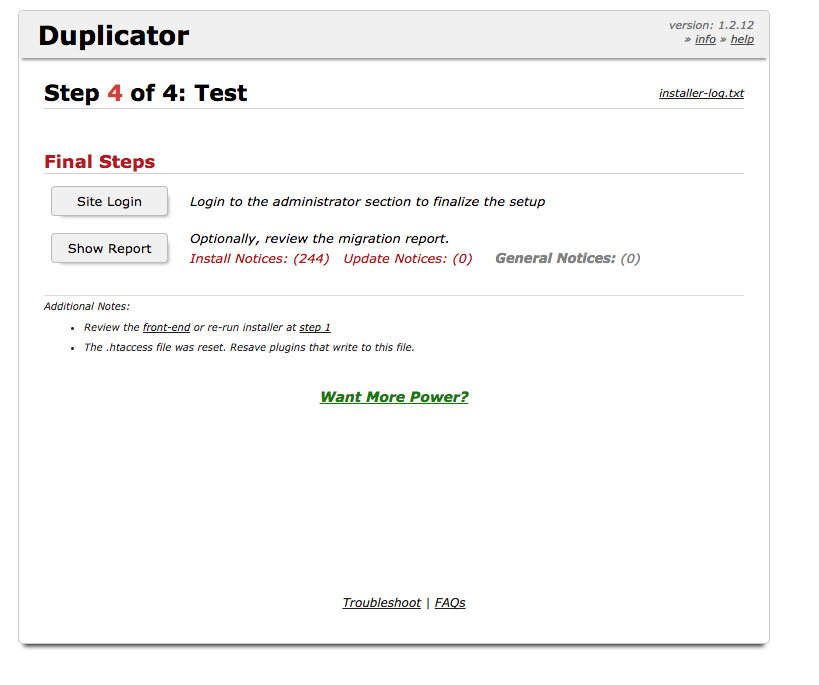
Cài đặt thành công
Như vậy là mình vừa hướng dẫn các bạn cách chuyển website sang hosting hoặc domain khác nhanh chóng và hiệu quả. Sau khi cài đặt thành công các bạn vào Admin và clear cache cài đặt. Chúc các bạn thành công
All rights reserved